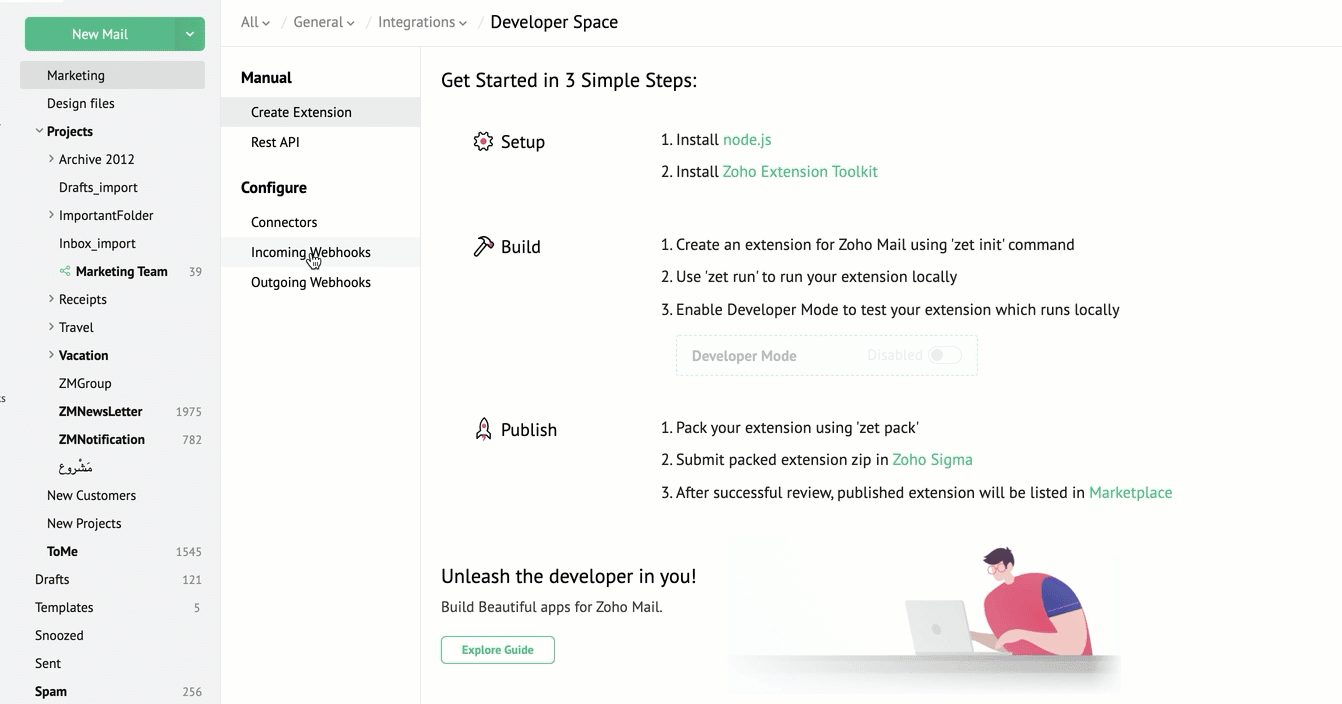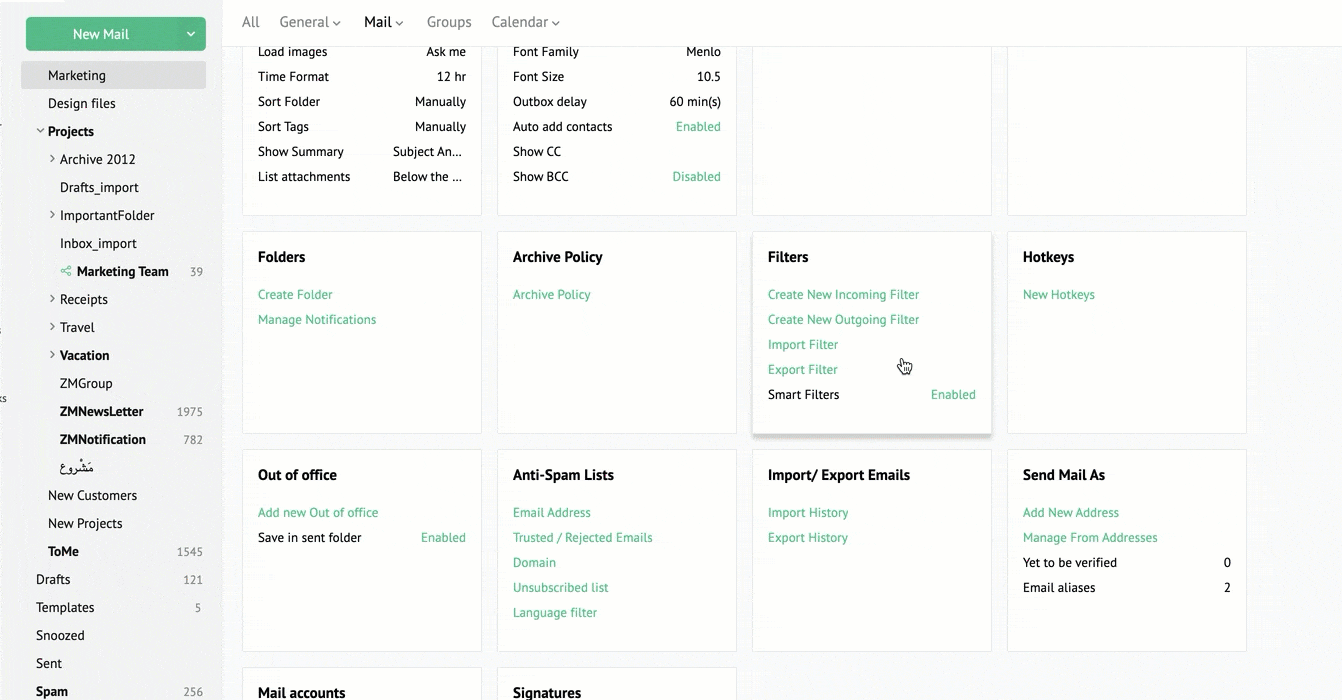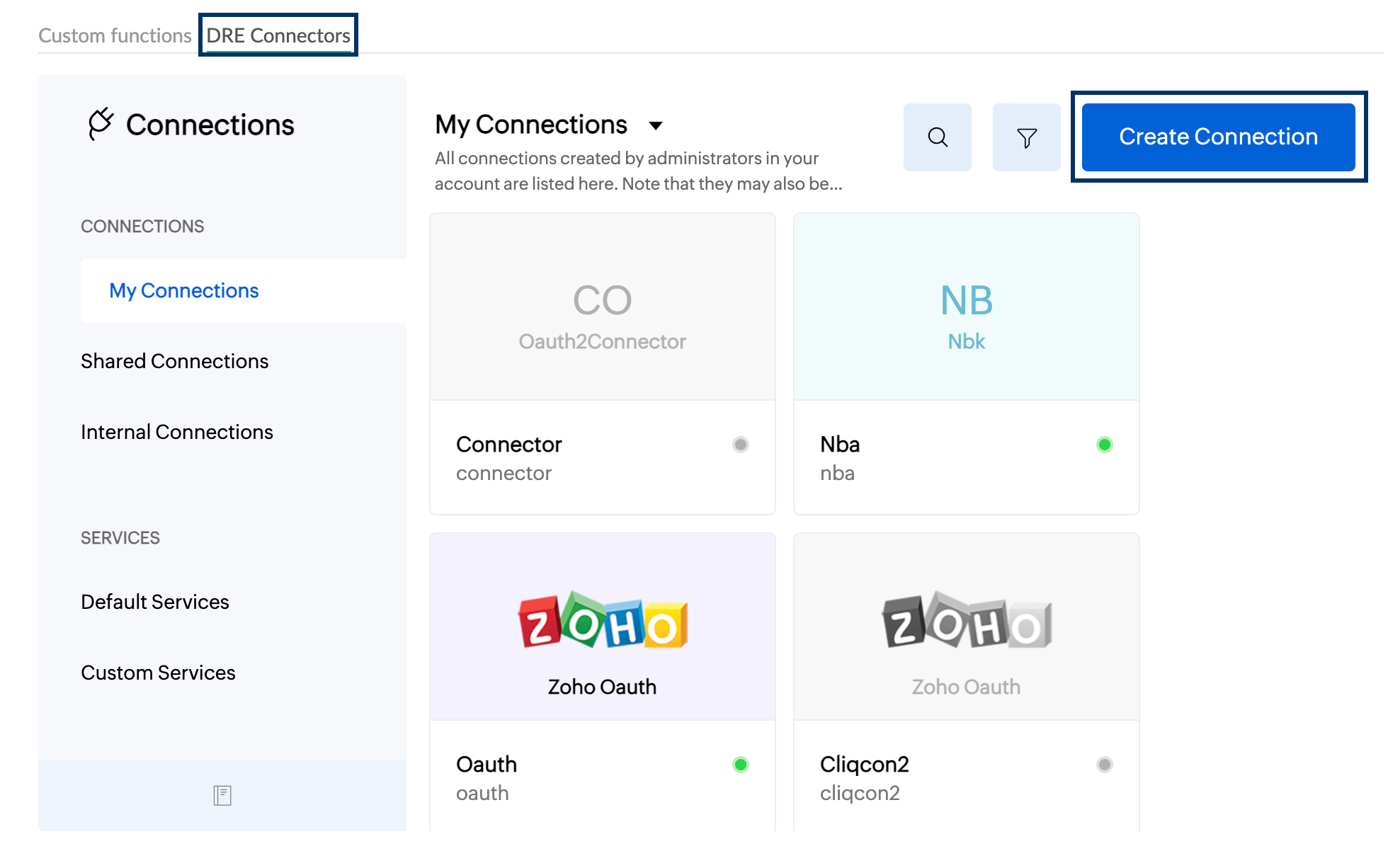Zoho Mail में Connections
आप Connections सेट करके थर्ड-पार्टी या अन्य Zoho ऐप्लिकेशन को Zoho Mail के साथ इंटीग्रेट कर सकते हैं। My Connections सेक्शन में, आप अपने या अपने ऐडमिनिस्ट्रेटर द्वारा बनाए गए सभी कनेक्शन देख सकते हैं। इन Connections का उपयोग करके, आप हमारे द्वारा प्रदान की गई पहले से निर्धारित सेवाओं का उपयोग करके या कस्टम सेवाओं की स्थापना करके अपने Zoho Mailbox की इंटीग्रेशन क्षमताओं का विस्तार कर सकते हैं।
नोट:
Zoho Mail आपके Zoho Mailbox के दाईं ओर के मेनू पर उपलब्ध आपके ई-विजेट्स के लिए कनेक्टर्स भी प्रदान करता है।
एक नया DRE कनेक्शन बनाना
आप इनकमिंग और आउटगोइंग वेबहुक्स और फ़िल्टर्स सेक्शन से नए Connections स्थापित कर सकते हैं। बनाने के लिए
- Zoho Mail में लॉग इन करें
- सेटिंग्स आइकन पर क्लिक करें और डेवलपर स्पेस या फ़िल्टर्स पर नेविगेट करें
- सेटिंग्स के नीचे डेवलपर स्पेस से कनेक्शन स्थापित करने के लिए, इनकमिंग या आउटगोइंग वेबहुक्स >>> नया कॉन्फ़िगरेशन >>> लिखें फ़ंक्शन पर जाएं।
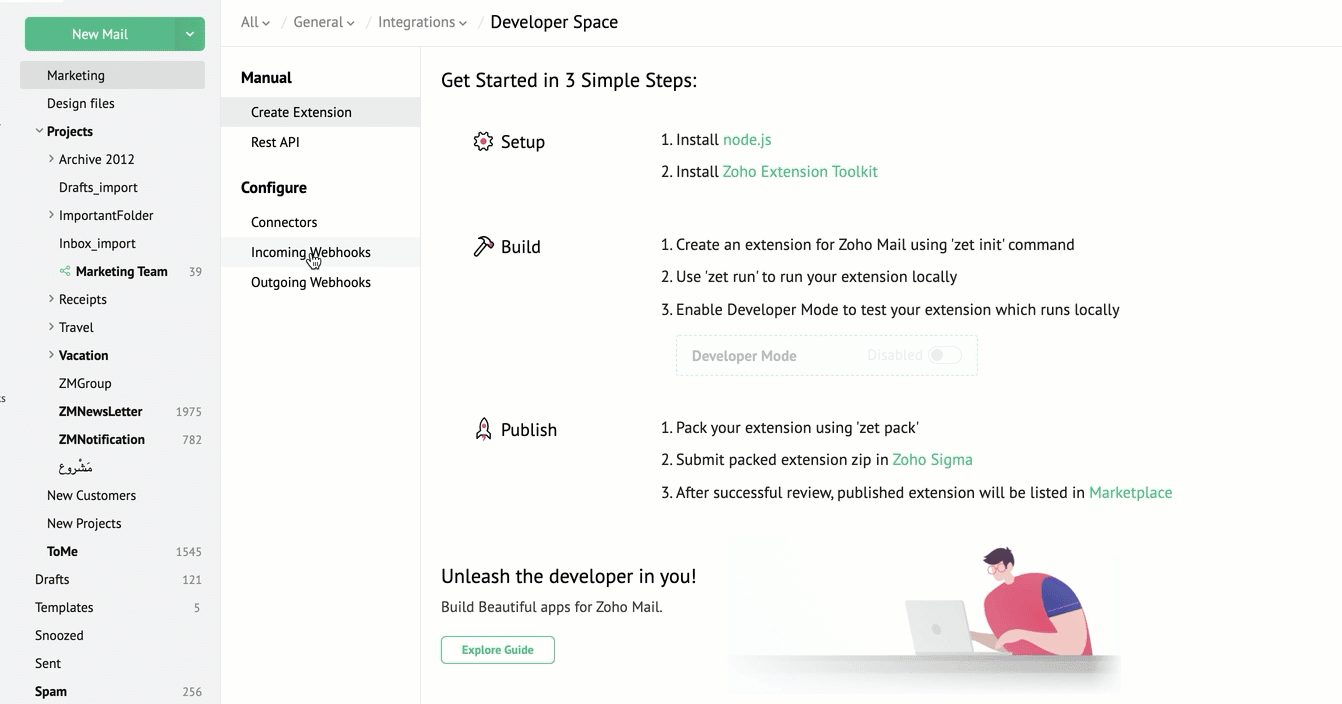
- सेटिंग्स के तहत फ़िल्टर्स से कनेक्शन स्थापित करने के लिए, एक नया फ़िल्टर बनाएं या किसी मौजूदा फ़िल्टर को एडिट करें और कार्रवाई ड्रॉप-डाउन लिस्ट के तहत कस्टम फ़ंक्शन को चुनें।
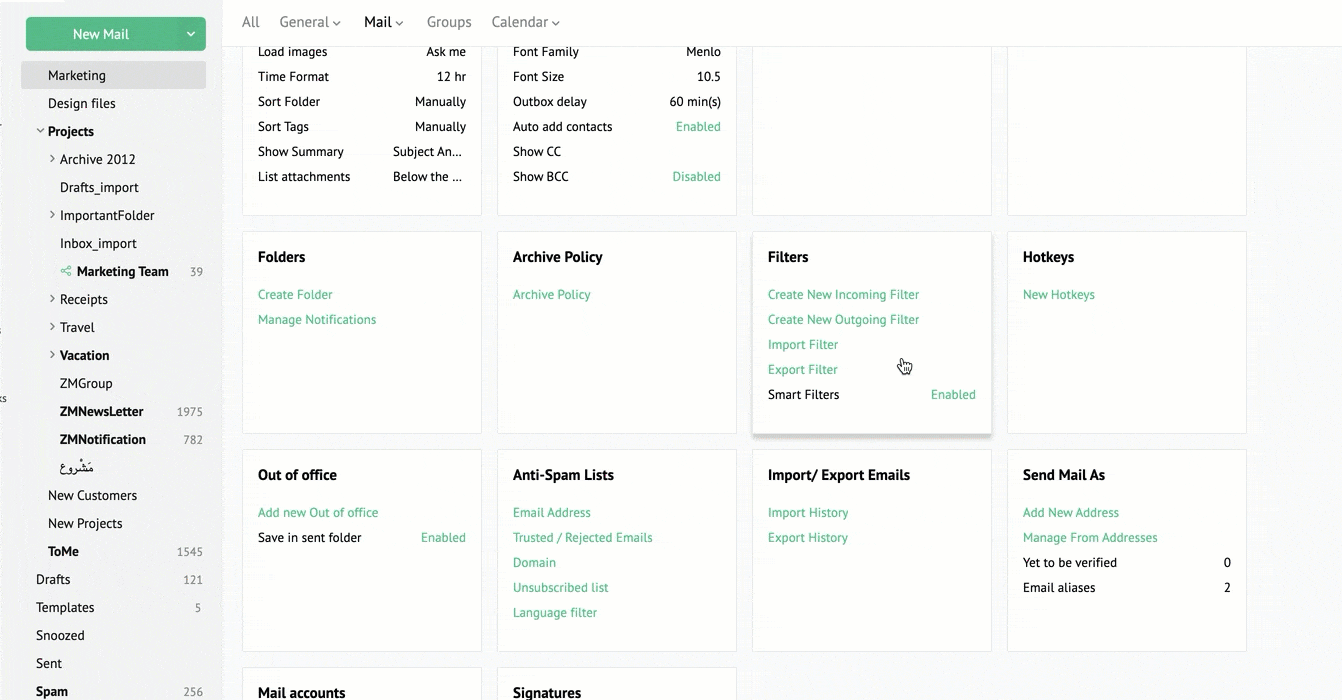
- सेटिंग्स के नीचे डेवलपर स्पेस से कनेक्शन स्थापित करने के लिए, इनकमिंग या आउटगोइंग वेबहुक्स >>> नया कॉन्फ़िगरेशन >>> लिखें फ़ंक्शन पर जाएं।
- कस्टम फ़ंक्शंस विंडो में, DRE कनेक्टर्स पर नेविगेट करें।
- कोई नया कनेक्शन बनाने के लिए, कनेक्शन बनाएँ पर क्लिक करें। आप संबंधित कनेक्शन पर होवर करके मौजूदा कनेक्शन को एडिट कर या हटा भी सकते हैं।
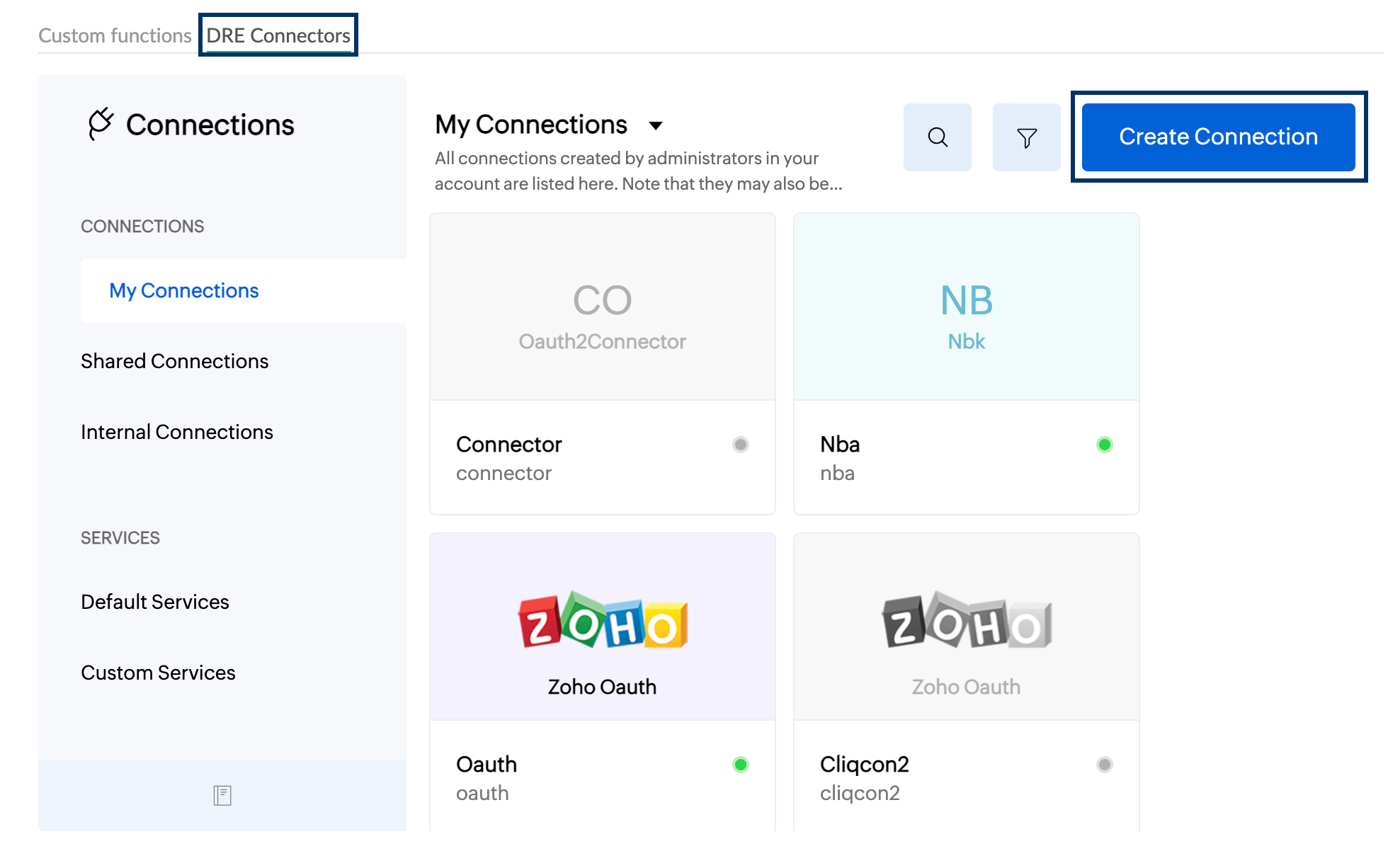
- यदि आपको पहले से निर्धारित सेवा के तहत अपनी पसंदीदा सेवा नहीं मिलती है, तो आप या तो पहले से निर्धारित सेवा या कस्टम सेवा के लिए एक कनेक्शन बना सकते हैं।
आप Zoho Mail के लिए डेल्यूज टास्क का उपयोग करके कस्टम फ़ंक्शन सेक्शन में इन कनेक्शनों का उपयोग कर सकते हैं।
पहले से निर्धारित Connections जोड़ना
हमारे द्वारा पहले से निर्धारित की गई सेवा के बीच कनेक्शन स्थापित करने के लिए,
- सेवाओं की उपलब्ध लिस्ट के तहत अपनी पसंद की सेवा चुनें।
- अपनी सेवा चुनने के बाद कनेक्शन का विवरण दर्ज करें।
- अपनी पसंद का Connection नाम और Connection लिंक नाम डालें। आपके लिंक का नाम कनेक्शन के लिए अद्वितीय होना चाहिए क्योंकि इसका उपयोग डेल्यूज इंटीग्रेशन टास्क में किया जाएगा और प्रमाणित करने के लिए URL स्क्रिप्ट को आमंत्रित करेगा।
- कनेक्शन के लिए आवश्यक Scopes को चुनें। Scopes संबंधित थर्ड-पार्टी ऐप्लिकेशन द्वारा प्रदान किए जाते हैं। अधिक जानकारी के लिए उनके सहायक दस्तावेज देखें।
- आप विकल्प को टॉगल करके लॉग-इन उपयोगकर्ता के क्रेडेंशियल्स का उपयोग करके प्रमाणित करना चुन सकते हैं।
- आपकी पसंदीदा सेवा को प्रमाणित करने के लिए आपको एक अलग ब्राउज़र टैब पर ले जाया जाएगा। कनेक्ट करें पर क्लिक करें।
- कनेक्ट करें पर क्लिक करने पर, आपको अपनी चयनित सेवा के लॉग इन पेज पर रीडायरेक्ट कर दिया जाएगा। लॉग इन क्रेडेंशियल का उपयोग करके अपने अकाउंट को प्रमाणित करें और आवश्यक अनुमतियां प्रदान करें।
आप अपनी पसंदीदा थर्ड-पार्टी सेवा से सफलतापूर्वक कनेक्ट हो जाएंगे।
Custom Connections जोड़ना
कस्टम कनेक्शन स्थापित करने के लिए,
- DRE कनेक्टर्स के तहत नए कनेक्शन में कस्टम सेवाओं पर नेविगेट करें।
- नई सेवा बनाएँ पर क्लिक करें।
- सेवा नाम और सर्विस लिंक नाम दर्ज करें और अपनी पसंद का प्रमाणीकरण प्रकार चुनें।
- प्रमाणीकरण Param Type का चयन करें और पैरामीटर की और पैरामीटर फ़ील्ड डिस्प्ले नाम डालें।
- आप + आइकन पर क्लिक करके और अधिक पैरामीटर्स जोड़ सकते हैं और param पर होवर करके और हटाएं आइकन पर क्लिक करके जोड़े गए पैरामीटर को हटा सकते हैं।
- आवश्यक विवरण देने के बाद, सेवा बनाएँ पर क्लिक करें।
सफल प्राधिकरण के बाद, आपका कनेक्शन बनाया जाएगा और मेरे कनेक्शन लिस्ट में जोड़ा जाएगा।
नोट:
आप invokeURL task in Deluge का उपयोग करके अपनी थर्ड-पार्टी सेवा के डेटा को एक्सेस और संशोधित कर सकते हैं या इंटीग्रेशन टास्क का उपयोग करके अपने डेटा को Zoho में स्थानांतरित और सिंक्रनाइज़ कर सकते हैं।